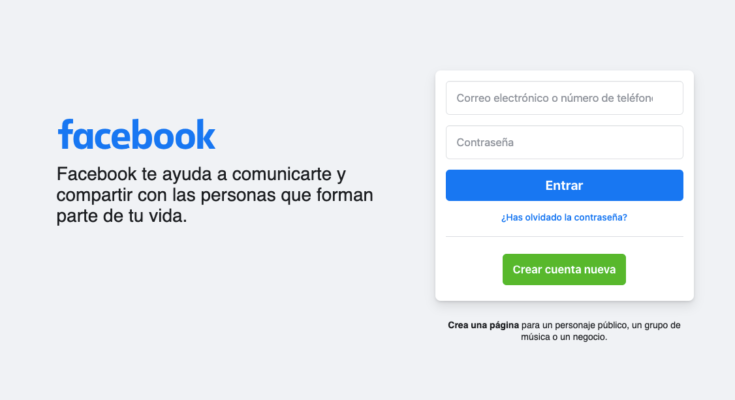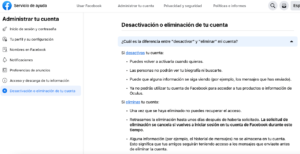 Admítelo, te has cansado de Facebook. Ya sea porque no te gusta que recopilen tu vida por el mero hecho de estar registrado, porque estás harto de las cosas que comparte tu cuñado, o porque en tu adolescencia subiste cosas que quieres eliminar porque hiciste el cabra loca y ahora tienes un perfil más “adecuado”.
Admítelo, te has cansado de Facebook. Ya sea porque no te gusta que recopilen tu vida por el mero hecho de estar registrado, porque estás harto de las cosas que comparte tu cuñado, o porque en tu adolescencia subiste cosas que quieres eliminar porque hiciste el cabra loca y ahora tienes un perfil más “adecuado”.
O quizás quieras eliminar esa página de tu empresa que está anticuada, o porque simplemente has decidido cerrarla.
Si alguno de estos casos es el tuyo, sigue leyendo para aprender cómo borrar tu presencia de Facebook.
¿En qué se diferencia un perfil de Facebook de una página de empresa?
Vamos a empezar primero por lo básico, que es saber qué es cada cosa…
❎ Un perfil de Facebook es, por ejemplo, tu propia cuenta, que tendrá tu nombre y tus datos personales (los que quieras poner). Ésta es de tu uso privado, donde compartirás las fotos que quieras con tus amigos o familiares. Y, legalmente según las condiciones de uso de Facebook que todos hemos leído, no lo puedes usar para fines lucrativos.
❎ En cambio, una página de empresa, representará a una empresa o a una organización, y te ofrecerá herramientas para gestionarla. Podrás añadir información de la empresa, como el teléfono, una descripción, o un correo. Las páginas de empresa las gestionas con tu perfil, pero los usuarios no verán quién la está gestionando.
Además, las páginas de empresa las pueden gestionar varias personas, pudiendo asignar a cada una distintos roles con diferentes permisos de administración de la página.
Pero vayamos ahora al punto importante de este artículo: vamos a eliminar nuestra presencia de Facebook
Cómo eliminar mi perfil de Facebook
Eliminar tu perfil de Facebook es sencillo, pero será un proceso muy lento. Esta red social, por tal de evitar la pérdida de usuarios, te dará la opción de desactivar tu cuenta en lugar de eliminarla. Y si decides eliminarla, la eliminarán pasados 30 días (por si te lo piensas). Pero, además, tus datos no se eliminarán por completo hasta pasados 90 días (¡3 meses!).
Vamos a ver las dos opciones:
❎ Cómo desactivar un perfil de Facebook
Al desactivar tu perfil, será casi como si estuviera eliminado, pero sin estarlo. Así, nadie podrá ver tu perfil; alguna información, como mensajes enviados a amigos, podrán seguir siendo visibles; o tus amigos podrán ver tu nombre en su lista de amigos.
Para desactivar tu perfil, sigue estos sencillos pasos:
👉 En la esquina superior derecha, pulsa sobre el icono de la flechita y selecciona Configuración
👉 En la opción General de la izquierda, clica sobre Administrar cuenta
👉 Ya sólo te queda pulsar sobre Desactivar tu cuenta, y seguir las instrucciones que te proporcionará Facebook
Y ya está, ¡cuenta de Facebook desactivada!
❎ Cómo borrar definitivamente mi perfil de Facebook:
Ahora vamos al caso más drástico: eliminar mi existencia de Facebook.
En este caso, al borrar tu cuenta, no podrás volver a activarla. Todo tu contenido que hayas publicada se eliminará, sin opción de poder recuperarlo. Y lo más importante, si hacías uso de Facebook para iniciar sesión en otros sitios webs o aplicaciones, ya no podrás hacerlo.
Y ahora, los pasos a seguir para borrar tu perfil son los siguientes:
👉 De nuevo, pulsa en el icono de la flechita de arriba a la derecha y entra en Configuración
👉 Entra en el menú izquierda de Tu información de Facebook
👉 Pulsa sobre Eliminar tu cuenta y tu información, y de nuevo pulsa en Eliminar mi cuenta
Sigue los pasos y a esperar
La solicitud de eliminación se procesará después de 30 días. Si durante ese tiempo vuelves a iniciar sesión, la solicitud se cancelará.
Además, tus datos pueden tardar hasta 90 días en borrarse totalmente de sus sistemas de copias de seguridad, así que paciencia.
❎ Cómo borrar una página de Facebook
Ahora nos ponemos en el caso de que quieras eliminar esa página de Facebook que hiciste para el grupo de tu barrio y que, por varios motivos, quieres que desaparezca por completo.
Para ello, el requisito indispensable es que seas un administrador de la página. Si no eres administrador, no podrás eliminar la página.
Como administrador, sigue estos pasos para borrar la página:
👉 Dentro de tu página, pulsa sobre el icono de Configuración de la página, que se encuentra abajo a la izquierda
👉 En el menú General, pulsa en Eliminar página y clica sobre Eliminar – nombre de la página –
👉 Pulsa de nuevo en Eliminar página y Aceptar
El proceso de eliminación durará 14 días. Durante ese período puedes entrar en la página y cancelar la eliminación si lo deseas.
Pues ya sabes cómo eliminar tu perfil o tu página de Facebook. Recuerda que todo lo que subes a tus redes sociales puede ser usado en tu contra, así que estudia bien qué quieres compartir con el resto del mundo.